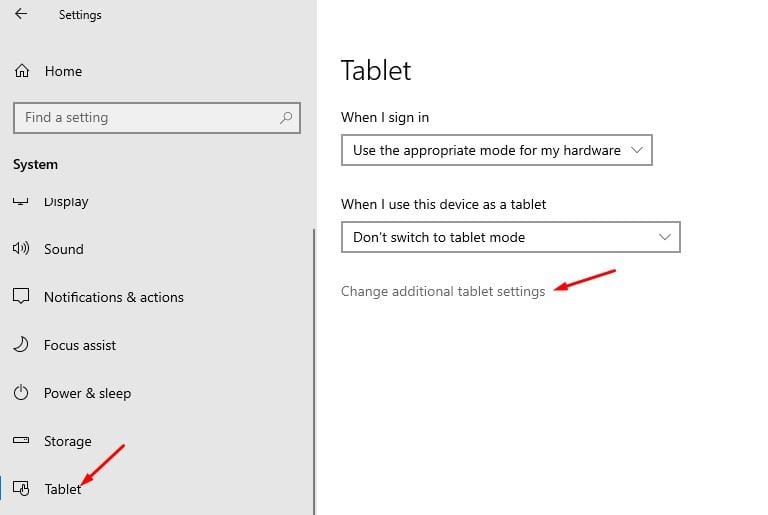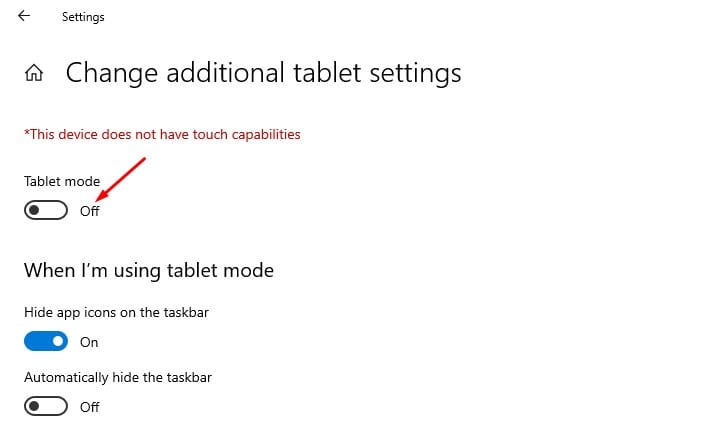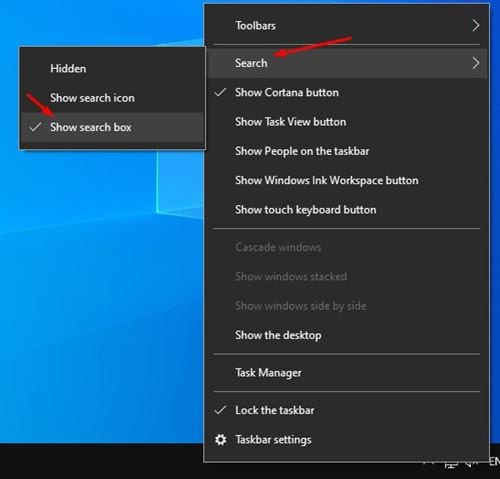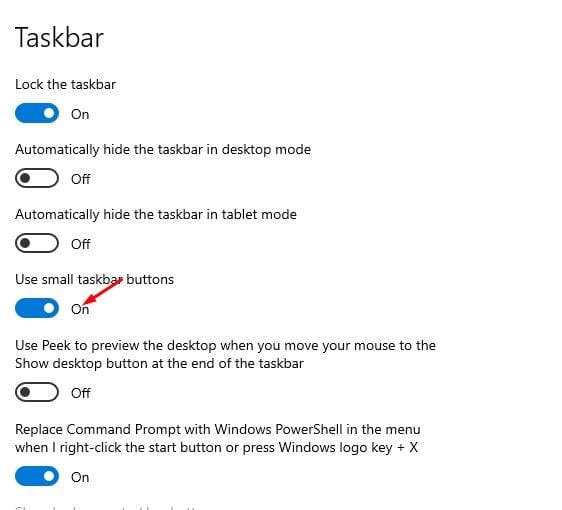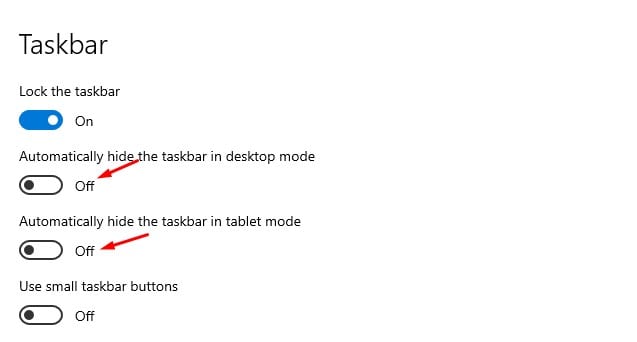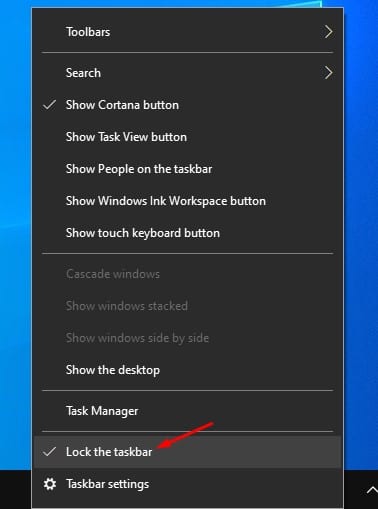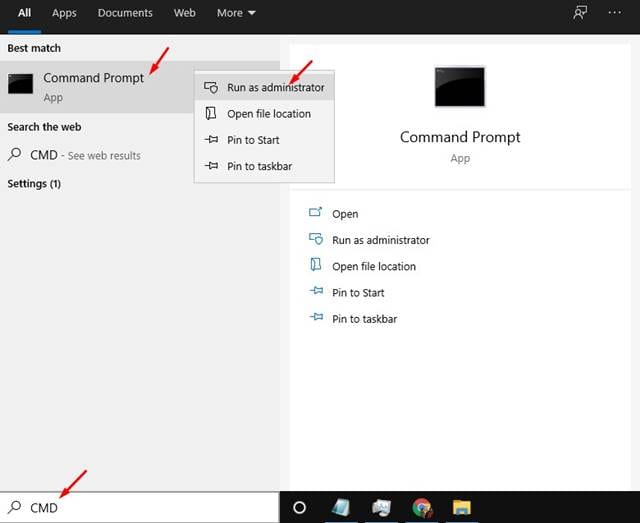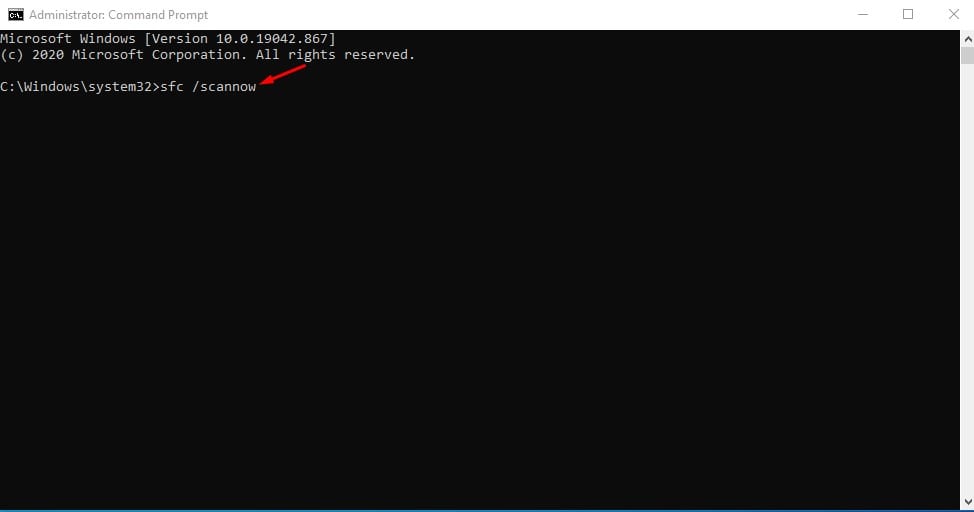Windows 10은 실제로 수백만 대의 랩톱과 데스크톱 컴퓨터를 지원하는 훌륭한 데스크톱 운영 체제입니다. Windows 10은 다른 데스크톱 운영 체제보다 더 많은 보안 기능, 개인 정보 보호 기능 및 사용자 지정 옵션을 제공합니다. Windows 10의 유일한 단점은 시스템 업데이트가 자주 발생하지 않는다는 것입니다.
글쎄, Windows 10 업데이트는 좋지만 종종 데스크톱 사용자를 망치는 경우가 많습니다. 새 Windows 10 업데이트를 설치한 후 사용자는 종종 결함, 오류, 시스템 충돌, BSOD 오류 등과 같은 문제에 직면하게 됩니다. 최악의 경우 문제가 있는 업데이트 후에 일부 핵심 기능이 사라지므로 Windows PC를 최대한 활용하기 어렵습니다.
방금 새 업데이트를 설치했는데 특정 기능을 찾을 수 없다면 올바른 웹페이지를 방문하신 것입니다. 이 문서에서는 Windows 10의 누락된 UI 기능을 다시 얻을 수 있는 몇 가지 가장 좋은 방법을 공유합니다.
Windows 10 PC에서 누락된 기능을 복원하는 단계
이러한 방법은 Microsoft에서 공식적으로 제거한 기능을 추가하지 않습니다. 새 UI 아래에 숨겨진 항목만 추가합니다. 자, 확인해보자.
1. 시작 메뉴 복원
시작 메뉴를 찾을 수 없으면 태블릿 모드가 활성화되어 있을 수 있습니다. 일부 Windows 10 업데이트는 기본적으로 태블릿 모드를 활성화합니다. Windows 10 노트북에서 태블릿 모드를 비활성화하는 것은 쉬운 과정입니다. 아이콘 클릭 미디어 그리고 기능을 비활성화 태블릿 모드 .
그러나 랩톱을 사용하지 않는 경우 시작 버튼을 클릭하고 설정을 선택해야 합니다. 설정에서 시스템>태블릿>추가 타블렛 설정 변경 . 다음 페이지에서 . 옵션을 끕니다. 태블릿 모드 .
2. Windows 검색 창 복원
태블릿 모드를 비활성화한 후에도 검색창을 찾을 수 없다면 이 방법을 따라야 합니다. 빈 공간을 마우스 오른쪽 버튼으로 클릭하고 선택 검색 > 검색창 표시 작업 표시줄에.
Windows 검색 표시줄이 여전히 나타나지 않으면 작업 표시줄을 마우스 오른쪽 버튼으로 클릭하고 작업 표시줄 설정 . 이내에 작업 표시줄 설정 옵션을 활성화하십시오 " 더 작은 작업 표시줄 버튼 사용" . 완료되면 작업 표시줄에 Windows 검색 표시줄이 표시됩니다.
3. 잃어버린 작업 표시줄 복구
작업 표시줄을 찾을 수 없으면 숨겨져 있지 않은지 확인하십시오. Windows 10 업데이트가 작업 표시줄의 자동 숨기기 기능을 활성화했을 수 있습니다. 따라서 다른 변경 작업을 수행하기 전에 마우스 포인터를 화면 하단으로 가져갑니다. 작업 표시줄이 나타나면 작업 표시줄을 마우스 오른쪽 버튼으로 클릭하고 "작업 표시줄 설정". 작업 표시줄 설정에서 옵션 비활성화 "데스크톱 모드에서 작업 표시줄 자동 숨기기" .
작업 표시줄을 마우스 오른쪽 버튼으로 클릭하고 옵션을 선택할 수도 있습니다. "작업 표시줄 잠금" . 이렇게 하면 작업 표시줄이 영원히 잠깁니다. 여전히 작업 표시줄을 찾을 수 없으면 컴퓨터를 다시 시작하십시오.
4. 잃어버린 작업 표시줄 아이콘 복구
누락된 작업 표시줄을 어떻게든 활성화할 수 있는 경우 발생할 수 있는 또 다른 문제는 누락된 작업 표시줄 아이콘입니다. 예, 작업 표시줄에서 볼륨, 시계 및 네트워크 아이콘을 찾을 수 없는 경우 Windows 10 업데이트를 모두 탓할 수 있습니다.
그러나 누락된 작업 표시줄 아이콘을 수정하는 것은 매우 간단합니다. 작업 표시줄을 마우스 오른쪽 버튼으로 클릭하고 선택 "작업 표시줄 설정". 작업 표시줄 설정 페이지에서 아래로 스크롤하여 "알림 영역" 섹션을 찾습니다. 다음으로 작업 표시줄에 표시할 아이콘 결정 작업 표시줄에 표시할 아이콘을 켭니다.
5. 휴지통 / 이 PC 복원
컴퓨터에 휴지통 또는 파일 탐색기 옵션도 없는 경우 이러한 시스템 아이콘을 바탕 화면에 끌어다 놓을 수 없습니다. Windows 10에서 잃어버린 휴지통 또는 기타 시스템 아이콘을 복구하는 또 다른 방법이 있습니다.
우선, 시작 > 설정 > 개인화 . 그 후, 선택 기인하다 그런 다음 오른쪽 창에서 바탕 화면 아이콘 설정 . 이제 바탕 화면에 표시할 아이콘을 선택하십시오.
바탕 화면 아이콘 설정에서 "컴퓨터" 및 "휴지통"을 활성화할 수 있습니다.
6. 제어판 복원
최신 버전의 Microsoft Windows 10을 사용하는 경우 제어판을 찾지 못할 수도 있습니다. 제어판은 최신 버전의 Windows 10에도 여전히 있지만 설정 아래에 숨겨져 있습니다.
Mekano Tech에서는 Windows 10에서 누락된 제어판을 여는 방법에 대한 자세한 가이드를 공유했습니다. 제어판을 여는 XNUMX가지 다른 방법을 언급했습니다. 그래서 ,
7. 시스템 파일 검사기 유틸리티 실행
Windows 업데이트가 시스템 파일을 손상시킨 경우 위의 모든 방법이 작동하지 않을 수 있습니다. 드물긴 하지만 중요한 시스템 파일이나 손상된 파일을 복구하기 위해 SFC 명령을 실행해야 할 수도 있습니다. 손상된 시스템 파일은 Windows 10 기능이 누락된 원인일 수 있습니다.
운영 체제 업데이트 후 시스템에 비정상적인 문제가 발생하면 SFC 유틸리티를 실행하는 것이 좋습니다. 시스템 파일 검사기 유틸리티를 실행하려면 다음을 검색해야 합니다. "CMD" Windows 검색에서 마우스 오른쪽 버튼을 클릭하고 선택하십시오. "관리자 권한으로 실행" .
명령 프롬프트 창에서 다음 명령을 입력합니다. sfc /scannow그리고 엔터 버튼을 누릅니다.
시스템 파일 검사기 유틸리티가 손상된 파일을 찾으면 수정을 시도합니다. 그러나 문제를 해결하지 못하면 DISM 명령을 실행해야 할 수 있습니다. Windows 10에서 DISM 도구를 실행하려면 다음 가이드를 따르십시오.
다음은 Windows 10에서 누락된 기능을 복구하는 가장 좋은 방법 중 일부입니다. 이 문서가 도움이 되기를 바랍니다! 친구들에게도 공유해주세요. 이와 관련하여 의문 사항이 있으면 아래 의견란에 알려주십시오.